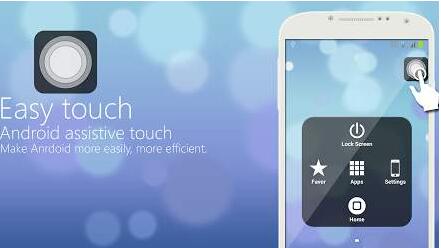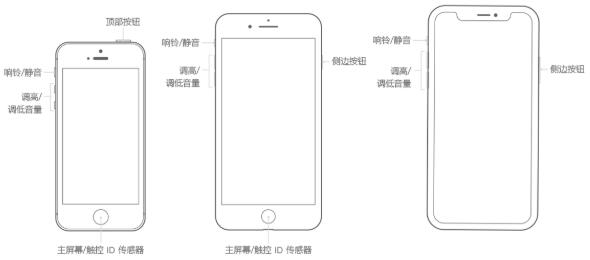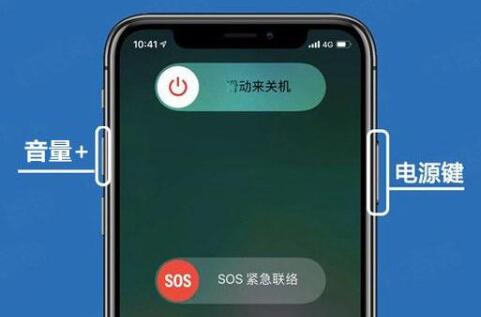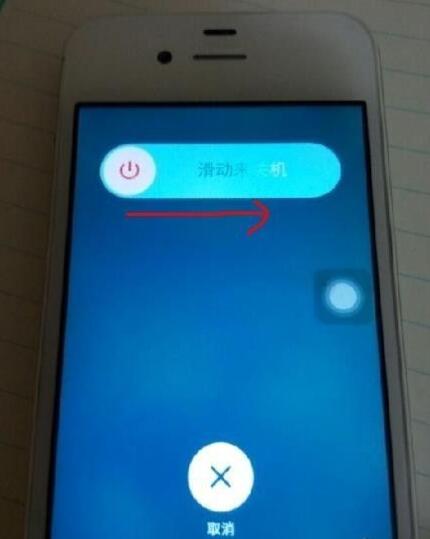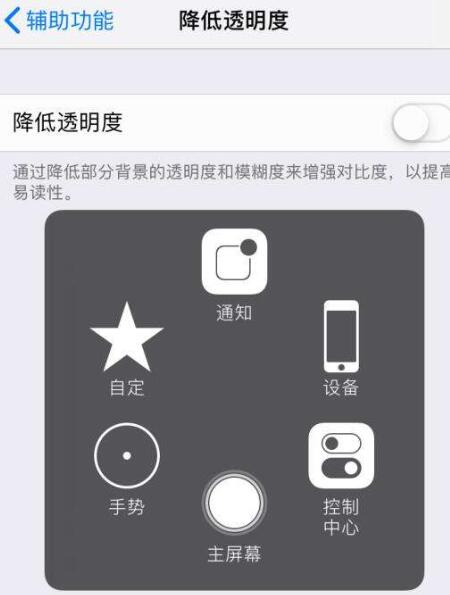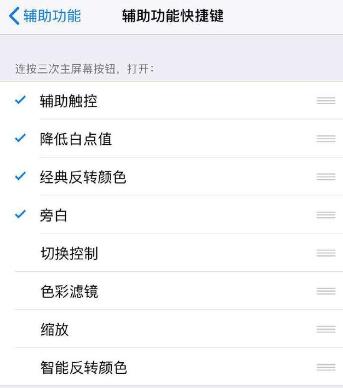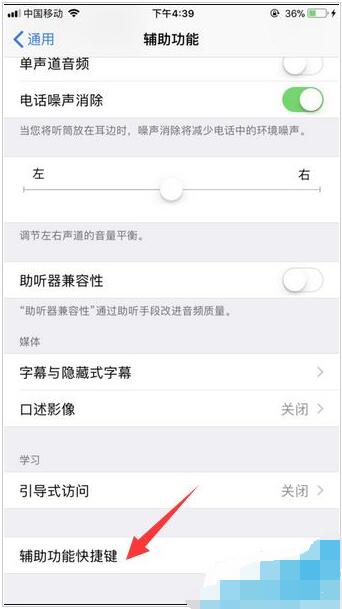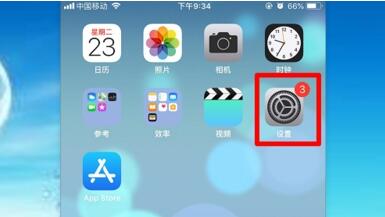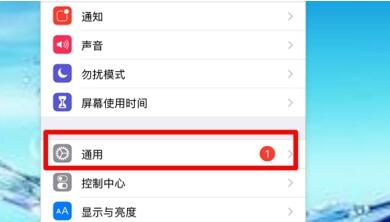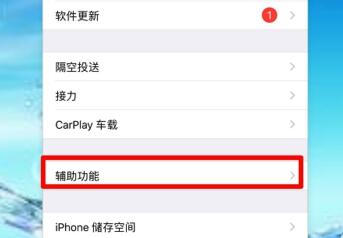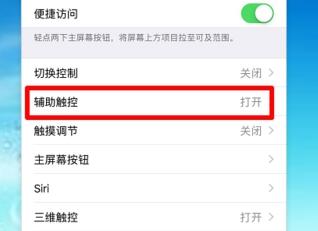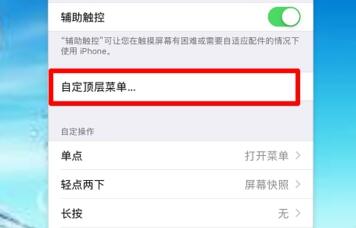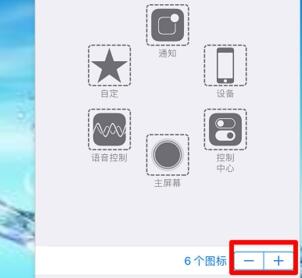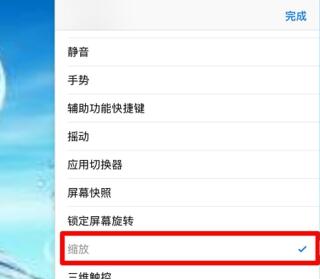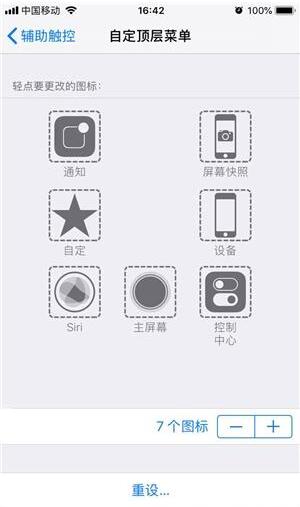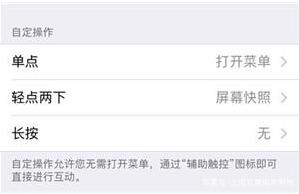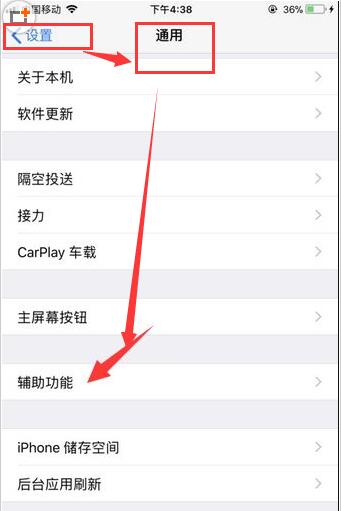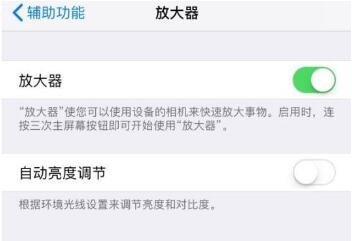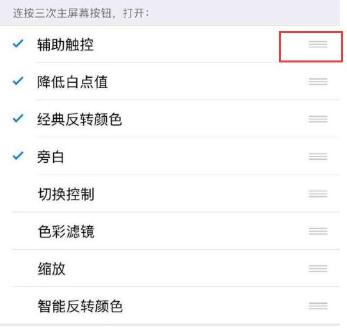iPhone全新的交互界面,让用户体验大大优化。除了依赖触屏外,按键和屏幕上的小白点的组合用法很多。比如苹果手机底部的home键,侧边的电源power键,另一侧的音量键,这些功能键都不是单一功能,组合使用起来都是快捷操作。为了减少对按键的磨损,你还可以修改iPhone快捷键,让iPhone操作更便捷。下面来看看iPhone有哪些快捷键功能和修改快捷选项步骤。
iPhone有哪些按钮?按钮作用是什么?
1、侧边按钮(iPhone 6 及更新机型):按下可唤醒 iPhone 或使 iPhone 进入睡眠状态。您也可以使用侧边按钮将 iPhone 关机;对于 iPhone X 或更新机型,还可以进行一些其他操作。
2、顶部按钮(iPhone SE 及更早机型、iPad、iPod touch):按下可唤醒设备或使设备进入睡眠状态。按住这个按钮可以将设备开机或关机。
3、响铃/静音开关(仅限 iPhone):用于将 iPhone 上的声音和提醒设为静音。如果这个开关显示橙色,则表示 iPhone 处于静音模式,在有来电或提醒时会振动。在静音模式下,您在“时钟”应用中设定的闹钟仍然会响,“个人收藏”中联系人的来电也仍然会响铃。
4、侧边开关(某些 iPad 机型):用于将 iPad 上的声音和提醒设为静音,或者开启或关闭“旋转锁定”。
5、调高/调低音量按钮:用于在听音乐、看视频或玩游戏时调节音量。按下这个按钮时,指示器下会显示“音量”。如果您没在使用其他应用,则这个按钮会调节铃声音量,并且指示器下会显示“铃声”。
6、主屏幕按钮/触控 ID:用于解锁设备。按住可激活 Siri。在主屏幕上或应用中按两下可调出应用切换器。
iPhone有哪些快捷键
1、iPhone桌面快捷键如何开关机
①关机:在iPhone开机状态下,按Power键3秒出现关机滑块,滑动关机。②开机:在iPhone关机状态下,按Power键1秒出现苹果LOGO,开始启动。③自动关机:在iPhone开机状态下,同时按Power键+Home键保持7秒(期间会出现关机滑块的),自动关机。④唤醒:在待机锁定黑屏状态下,按一下Power键或Home键,都可唤醒iPhone而来到锁屏状态。(这条大家都会—。—!)
2、iPhone桌面快捷键如何屏幕截图
开机状态下,无论锁屏还是没锁屏,同时按Power键+Home键,然后同时松开,屏幕白了一下并听到照相的“喀嚓”声,这时你iPhone当前的屏幕已经被快照到照片库中。你可以打开iPhone的相册查看了。也可以连接电脑在电脑里在进行查看或者编辑。(这条比较适合做iphone教程用截图,省的不知道还去找什么截图软件来下载)
3、iPhone桌面快捷键如何退出软件
①退出运行的软件:在软件运行状态下(未锁屏时),按一下Home键,回到桌面。②强制退出运行的软件:在软件运行状态下(未锁屏时),按Home键8秒,回到桌面。可用在软件假死的时。
4、iPhone桌面快捷键如何音乐播放
①在锁屏状态下连按两下Home键,会出现iPod的简单控制(播放、暂停、上一首和下一首)。当然按照这样的操作4S还会在屏幕右下角出现相机图标,触摸之后即可进入该程序,体验锁屏状态下瞬间进入拍照状态进行拍照,但是拍完照片后不能进去相册查看…,因为你忘了把你手机解锁了(没滑动解锁滑块的后果)…②在未锁屏状态下连按Home键,会进入电话个人收藏或者是iPod,可以在设置→通用→主屏幕按钮中进行设置。③晃动iPhone随机播放音乐。原装的耳机上,按一下暂停,两下连按快进,三下连按后退倒歌。按住不动是同一首歌里前进快退。(我不大用耳机听…这样的线控已经很牛了)
5、iPhone桌面快捷键如何打电话(这边新手们请注意了,实用的来了,线控耳机操作在这里很详细了)
①拒接来电:电话来时双击电话顶部POWER键即可拒接来电。②静音处理:按一下音量键或按一下POWER键,来电会继续,但铃声变静音了。③锁屏状态下长按Home键打开语音控制(不过识别率不高),可以语音拨号或者播放歌曲等;(可以设置音控内容来提高识别率,4S请在辅助功能里面改成中文语音,别按出来都是英文语音提示)。④线控接听:原装的耳机上,按下中央按钮一次以接听来电。再次按下中央按钮以结束通话;⑤线控挂断:按住中央按钮大约两秒钟,然后松开。松开中央按钮,会发出两声低音嘟嘟声,确认您已拒接了电话。⑥线控切换:切换到来电或已保留的通话,按下中央按钮一次。再次按下来切换回第一个通话。
6、iPhone桌面快捷键如何任务管理
连按两下Home键可以呼出任务栏,然后长按任务栏中的程序,程序坐上角出现清除按钮,点击由后台清除该程序,按Home键返回到主页程序。
7、iPhone桌面快捷键程序快捷
①浏览网页时、twitter、Reeder等程序时,点击顶部状态条,快速跳至页面顶部;②浏览网页时,长按图片,可以保存到照片里面去的。③浏览网页时,双击想放大的区域,会自动按当前框架放大显示。④计算器程序,计算器表面上是没有退格键的,但是只要在数字屏幕上向左或向右划,就可以退格。⑤网页中间的某个区域是可以滚动的,如果用一个手指去拉动是没有效果的,用两个手指就可以了。(这个我还真不知道)⑥下拉更新,多数程序中,向下滑动内容会更新和刷新内容;⑦向左删除,列表条目中,试试左右滑动条目,多数都支持,包括邮件、RSS等。⑧浏览网页时长按文字即可选中,然后根据自己的需要拖动选中框,壳框选文字,框好后会发现有拷贝或者是分享或者是朗读,几乎所有的情况都有朗读,尤其是在百度里搜索的文字都可以朗读出来,不错的功能。
8、iPhone桌面快捷键如何程序图标整理
由于操作上的习惯,我们经常需要一些常用或者是必备的软件,而不想解锁后去一页一页的找,长按所要编辑的图标,当出现抖动和叉号时可以删除和移动图标,然后还可以对不需要或者是同一类别的程序进行打包(对95%程序都适用)把这些图标一层层叠起来,就可以打包了,还可以把这个打包盒进行重命名。全部弄完之后再按Home键确认。整理完后看一下您的iphone,是不是特干净,常用的程序都在合适的位置,方便您的触控,看了也舒服!
9、iPhone桌面快捷键如何文字输入
①选中一段话长按,拖动选框的两个端点,之后拷贝,然后在另外的输入框里长按直至出来粘贴,粘贴。②打字时移动光标也可以长按,出来个放大镜,移动到要删的地方松手,删光标前一个字。③输入法切换,长按地球键可以直接选所需要的输入法,不用一次一次按着切换,短信输入时摇晃手机是有撤销功能(等同于Word中的撤销)④发短信的时候不必等待发送完毕就可以按下Home键去做别的,放心,短信还是会正常发出的,特别是彩信,发送时间比较长,其实不用一直等在拿里的。做自己的事,让短信自个发送去吧。它自己后台操作。⑤备忘录,输入时误删除了?摇晃一下,就会有惊喜。⑥计算器,举例来说,本来是123456*1237,没想到最好按7是不小心按到了4。你在数字显示区域用手指随便左右划一下来修正。
10、iPhone桌面快捷键如何拍照
①快速拍照,一直按住拍照按钮,然后对准你要拍的东西马上放手,你会发现,照片已经拍好了。②把侧面的静音开关打开后,即使照相机的快门声也没有了,方便偷 pa。(偷pa——这都被你们研究出来啦)③锁屏状态下快速进入拍照:请查看第四大点的①。
11、iPhone桌面快捷键如何关闭或打开旋转屏
很多情况下旋转屏方便大家操作,但是有些情况你不需要此功能,因为有时候频繁的旋转屏幕会使您没法专注于操作,您可以在任务管理器中关闭旋转屏。具体操作,快速连按两下Home键,屏幕下方出现任务栏,手指在任务栏上向右滑(一般的话这个图标是在任务栏最最左边,所以要向由滑)。。。直到滑出现一个向电脑重启一样的图标(一个园圈状的)然后触摸一下之后就锁住了旋转屏。当然要打开旋转屏也是这样操作。
12、iPhone桌面快捷键如何进入恢复模式
第一种方法:当屏幕可见时,①将你的iPhone关机②同时按住开关机键和home键③当你看见白色的苹果logo时,请松开开关机键,并继续保持按住home键。④iPhone进入恢复模式后,松开Home键
第二个方法:当屏幕不可见时,①同时按Power键+Home键保持7秒,先将iPhone关机。若已是关机状态取消此步并进行第二步。②同时按按Power键+Home键,持续到第10秒的时候,请立即松开开关键,并继续保持按住Home键30秒,相信iPhone已经进入恢复模式,这时松开Home键吧!这么多轻松简便的方法,亲们是否得到了真传呢!!!
iPhone如何添加快捷功能
1、在iphone苹果手机上点击“设置”选项。
2、进入“设置”页后,我们点击“通用”。
3、点击“辅助功能”。
4、点击“辅助触控”。
5、点击“自定顶层菜单”。
6、这里就可以减少或增加快捷键,这里点击“+”。
7、再点击“+”号。
8、可以根据自己的喜好选择设置,比如点击“缩放”。
9、点击桌面小白点就能快捷使用“缩放”功能了。
iPhone如何更改快捷键
我们可以看到【辅助触控】有很多可以设置的地方,首先点击【自定顶层菜单】,设置一级菜单下都有哪些快捷操作,例如可以设置【屏幕快照】【主屏幕】【锁定屏幕】等这些需要按键的操作,设置完毕后只需要点开小白点后直接选择就可以进行这些操作了,无需按键哦!
小白点除了自定义菜单设置之外,还可以设置一些特殊操作,例如【自定操作】的【单点】,表示当你按一下小白点后的触发动作,一般这里是【打开菜单】。【轻点两下】表示你双击小白点会触发的动作,可以设置为【屏幕快照】,这样只需要双击小白点就能直接截屏了。【长按】是指长按住小白点的触发动作,可以自由设置。
iPhone快捷键的设置方法了,这样可以减少对按键的磨损,手机使用也会更加顺畅哦!
iPhone辅助功能快捷键是什么?有什么作用
说起辅助功能,大家或多或少都会有一些了解,例如有放大器、“小白点”,降低白点值等等,而“辅助功能快捷键”就可以快速启动或关闭这些辅助功能。
依次打开 iPhone “设置”-“通用”-“辅助功能”- “辅助功能快捷键”,我们可以对此功能进行管理。
例如,如果您在此勾选了“辅助触控”,也就是“小白点”,即可以在任意界面中,连续按三次 Home 键来开启或关闭“小白点”,而不需要反复进入设置中进行开启或关闭,还是非常方便的。
提示:在没有 Home 键的 iPhone X 以及更新设备中,连续按三次侧边键(电源键)就可以快速打开或关闭“小白点”等其它辅助功能。
如果您在“辅助功能快捷键”中,没有看到您需要使用的功能,则需要先在“辅助功能”中开启这些功能。
例如“放大器”功能,需要先打开 iPhone “设置”-“通用”-“辅助功能”,找到“放大器”并进行开启。然后就可以连续按三次 Home 键或侧边键来快速启动此功能。
如果您在“辅助功能快捷键”中勾选了多个内容,则按下 Home 键之后,会出现多个选项,若您需要进行排序,请打开“辅助功能快捷键”设置,按住右边的排序图标进行拖动和排序即可。
以上就是iPhone快捷键的使用教程。iPhone的按钮只有少数几个,却有多种功能,比如你可以使用音量键来拍照,重启的快捷键是哪两个按键组合相信你已知道,你就不用到设置里找入口。当然,按键用多来会磨损,小白点是虚拟按键,能帮到你。你还可以把设置里的某些选项直接搬到桌面控制中心,可以一键开启、关闭甚至设置。iPhone的辅助功能快捷键就有这个功能。关注教程之家,解锁更多iPhone教程。